Instagram-Highlights sind nicht sichtbar - was tun?
Werden Ihnen Instagram Highlights von anderen Nutzern nicht angezeigt? Wir haben hier die Lösung für Ihr Problem.
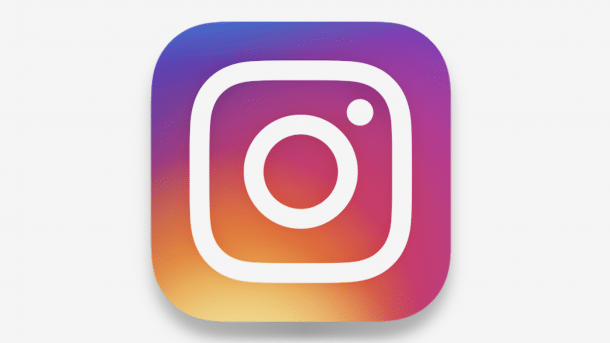
- Isabelle Bauer
Auch wenn die Highlights aus Instagram Stories entstanden sind, unterscheiden sie sich in einem entscheidenden Punkt davon: Sie verschwinden nicht nach 24 Stunden. Und genau das macht sie so spannend. Aber leider kann es vorkommen, dass Sie keine Highlights erstellen können oder Sie die Highlights von anderen Instagram-Nutzern nicht sehen. Wir erklären hier, wie Sie das Problem beheben können.
Das können Sie tun, wenn Sie Instagram-Highlights nicht sehen
Führen Sie folgende Lösungswege nacheinander aus und überprüfen Sie nach jedem Schritt, ob die Highlights in Ihrer Instagram-Anwendung wieder funktionieren:
Überprüfen Sie den Serverstatus von Instagram
Häufig kann ein serverseitiges Problem der Grund dafür sein, dass die Highlights von Instagram nicht funktionieren. In solchen Situationen können auch andere Instagram-Nutzer diese Probleme mit der Sichtbarkeit der Highlights haben.
Daher empfehlen wir Ihnen, die Seite von Allestörungen für Instagram zu besuchen: https://allestörungen.de. Hier können Sie überprüfen, ob andere Nutzer in Ihrer Umgebung ähnliche Probleme melden oder ob Instagram allgemeine Serverprobleme hat. Wenn Sie einen starken Anstieg der gemeldeten Probleme in Ihrer Umgebung feststellen, könnte es sich tatsächlich um ein Problem mit Instagram handeln. In diesem Fall warten Sie einfach ab, bis Instagram das Problem behoben hat. Instagrambehebt Plattform-Probleme normalerweise innerhalb weniger Stunden oder höchstens eines Tages.
Starten Sie die Instagram-App neu
Die Instagram-App neigt von Zeit zu Zeit zu kleinen Störungen und Fehlern. Vor allem, wenn Sie die App im Hintergrund laufen lassen oder sie eine Zeit lang nicht geschlossen haben. Wenn Sie also die Highlights Ihrer Instagram Stories nicht sehen können, kann das an einem App-Fehler liegen.
Auch wenn es simpel klingt, kann ein kurzer Neustart der App Ihre Instagram-Sitzung auffrischen und möglicherweise Ihre Highlights auf den neuesten Stand bringen. Schließen Sie daher die App, indem Sie diese auf Ihrem Smartphone in der App-Übersicht nach oben wischen. Starten Sie Instagram dann wieder und überprüfen Sie, ob Ihr Problem behoben wurde.
Aktualisieren Sie die Instagram-App
Haben Sie Ihr Instagram kürzlich aktualisiert? Oder verzögern Sie eine Aktualisierung? In beiden Fällen müssen Sie den Play Store oder den App Store öffnen und nach Instagram suchen. Wenn ein Update verfügbar ist, sehen Sie die Schaltfläche "Aktualisieren". Tippen Sie darauf, um ein Update der App durchzuführen.
Videos by heise
Aktivieren Sie die Einstellung "In Archiv speichern"
Damit Instagram-Highlights richtig funktionieren, muss die Einstellung "In Archiv speichern" aktiviert sein. Dadurch werden Ihre Stories für Ihre Dateien gespeichert. Später können Sie jede frühere Story zu ihrer Markierung hinzufügen. Wenn diese Einstellung nicht aktiviert ist, können Sie Instagram-Highlights nicht verwenden.
Folgen Sie unserer Schritt-für-Schritt-Anleitung oder schauen Sie sich die Kurzanleitung an.
Instagram: In Archiv speichern aktivieren (5 Bilder)

1. Schritt:
Überprüfen Sie Ihre Internetverbindung
In vielen Fällen liegt das Problem tatsächlich bei Ihrer Internetverbindung. Starten Sie zunächst Ihr Modem neu, indem Sie es vom Stromkabel trennen und dann wieder einstecken. Schalten Sie dann das Internet auf Ihrem Smartphone aus, d.h. mobile Daten und WLAN. Schalten Sie es anschließend wieder ein. Öffnen Sie die Instagram-App und sehen Sie nach, ob die Highlights funktionieren oder nicht.
Zudem sollten Sie auch versuchen, zu einem anderen Netzwerk zu wechseln. Wenn Sie z.B. über WLAN verfügen, verwenden Sie Instagram mit mobilen Daten und umgekehrt.
Schalten Sie den Flugzeugmodus ein
Eine weitere Möglichkeit, netzwerkbedingte Probleme zu beheben, die Ihre Instagram-Highlights möglicherweise behindern, ist das Einschalten des Flugzeugmodus. Dadurch werden alle Netzwerkverbindungen auf Ihrem Smartphone ausgeschaltet. Warten Sie nach dem Einschalten eine Minute lang und schalten Sie ihn dann wieder aus. Starten Sie danach die Instagram-App und überprüfen Sie die Highlights.
Löschen Sie den Cache der Instagram-App (nur Android)
Im Laufe der Zeit sammelt jede App auf Ihrem Smartphone temporäre Daten im Cache an. Doch diese können oft Fehler enthalten - insbesondere, wenn Sie die App häufig nutzen. In diesem Fall ist das Löschen des App-Caches und der Daten eine effektive Lösung. Vor allem, wenn diese Cache-Daten einen großen Teil Ihres Speichers belegen, können sie bestimmte Funktionen der App beeinträchtigen.
Daher stellt dieser Schritt sicher, dass die App frei von Fehlern ist. Wie Sie den Cache von Android-Apps löschen, können Sie in einem weiteren Beitrag nachlesen. Diese Option ist jedoch nur auf Android-Geräten verfügbar. Für iOS-Nutzer empfehlen wir daher den nächsten Schritt: die komplette Neuinstallation der Instagram-App.
Installieren Sie die Instagram-App neu
Eine weitere einfache, aber effektive Methode, ist die Neuinstallation der Instagram-App auf Ihrem Mobilgerät. Diese Methode ist eine Art Erweiterung des vorherigen Schritts und oft auch die effektivere Alternative.
Durch eine vollständige Neuinstallation entfernen Sie alle Dateien der Instagram-App auf Ihrem Gerät - auch die beschädigten. Und das alles, bevor Sie eine saubere Kopie der App installieren. Entfernen Sie also Instagram von Ihrem Smartphone und installieren Sie die App dann über den App Store oder Play Store erneut. Nachdem die Installation abgeschlossen ist, öffnen Sie die Instagram-App und melden sich bei Ihrem Konto an.
Kurzanleitung: "In Archiv speichern" aktivieren
- Öffnen Sie in der Instagram-App Ihr Profil, indem Sie auf das Symbol unten rechts tippen. Gehen Sie dann auf das Burger-Menü oben rechts.
- Wählen Sie nun "Archiv" und anschließend "Story-Archiv" bei den Optionen am oberen Bildschirmrand aus.
- Anschließend tippen Sie auf das Drei-Punkt-Menü oben rechts und wählen Sie "Einstellungen" aus.
- Aktivieren Sie dann den Schieberegler bei der Option "Story im Archiv speichern".
(isba)